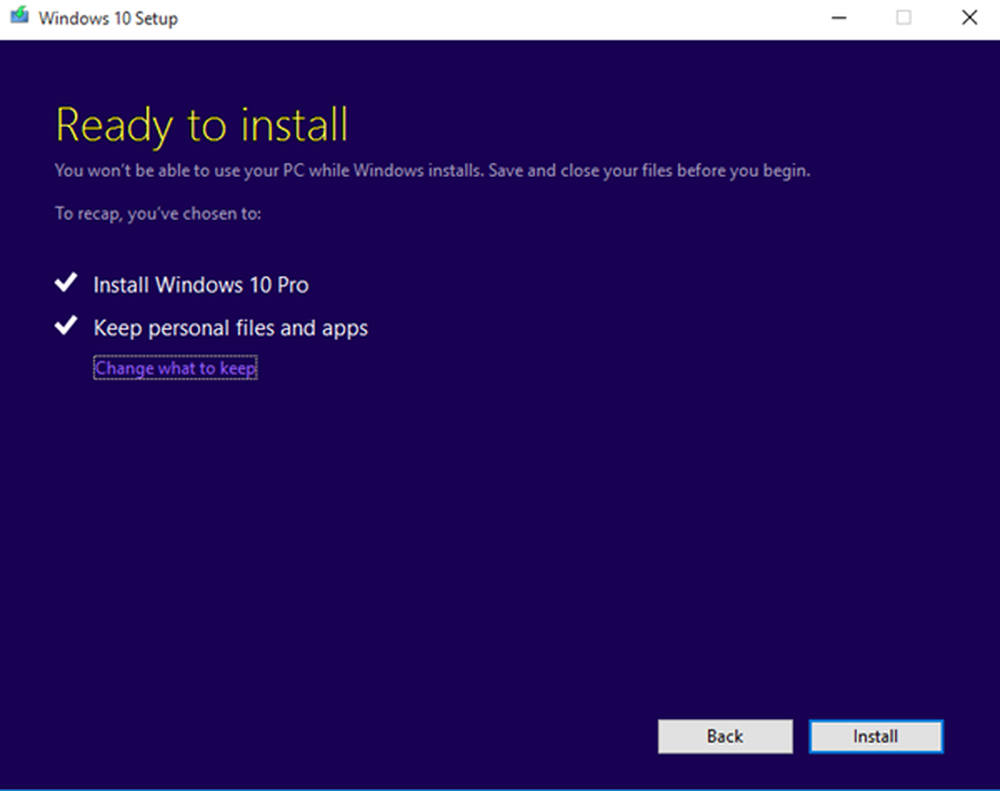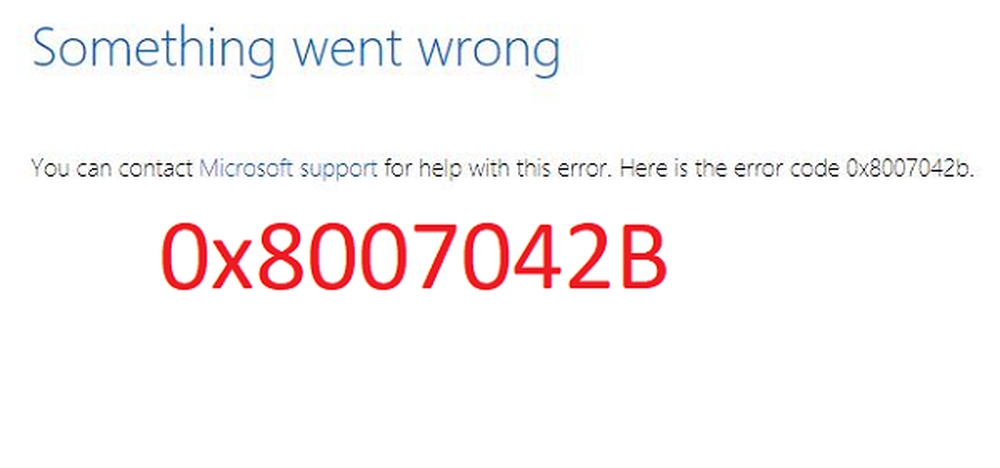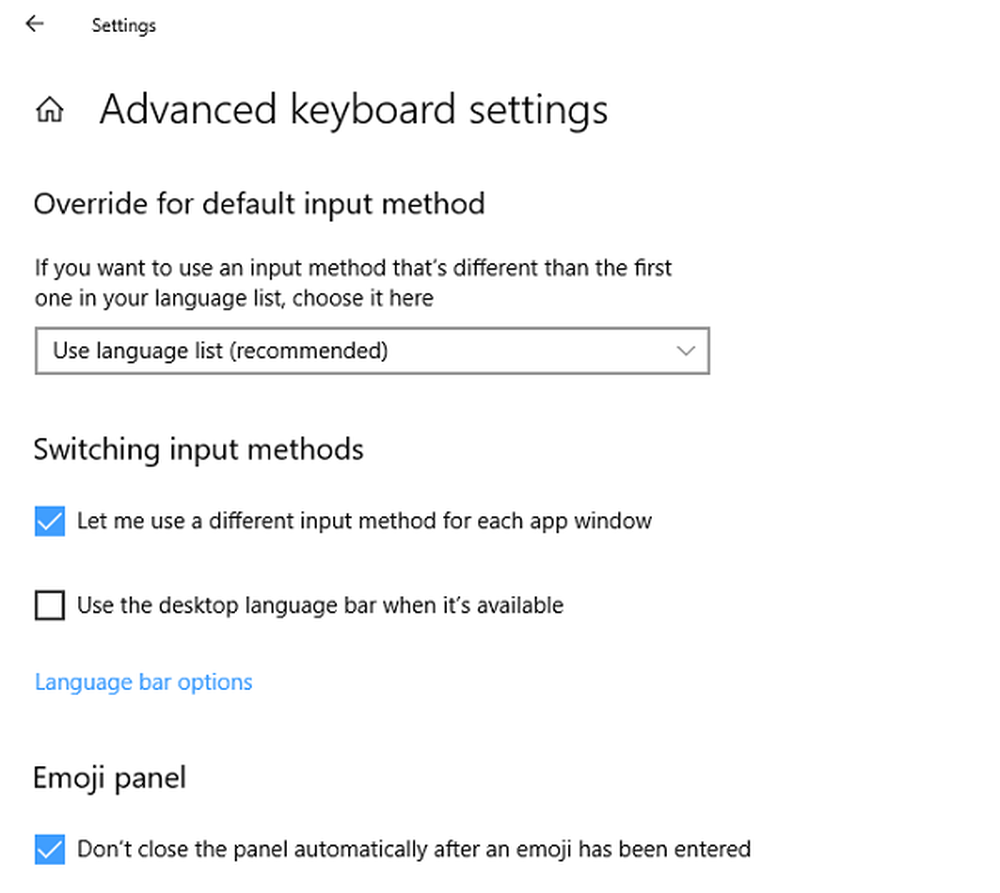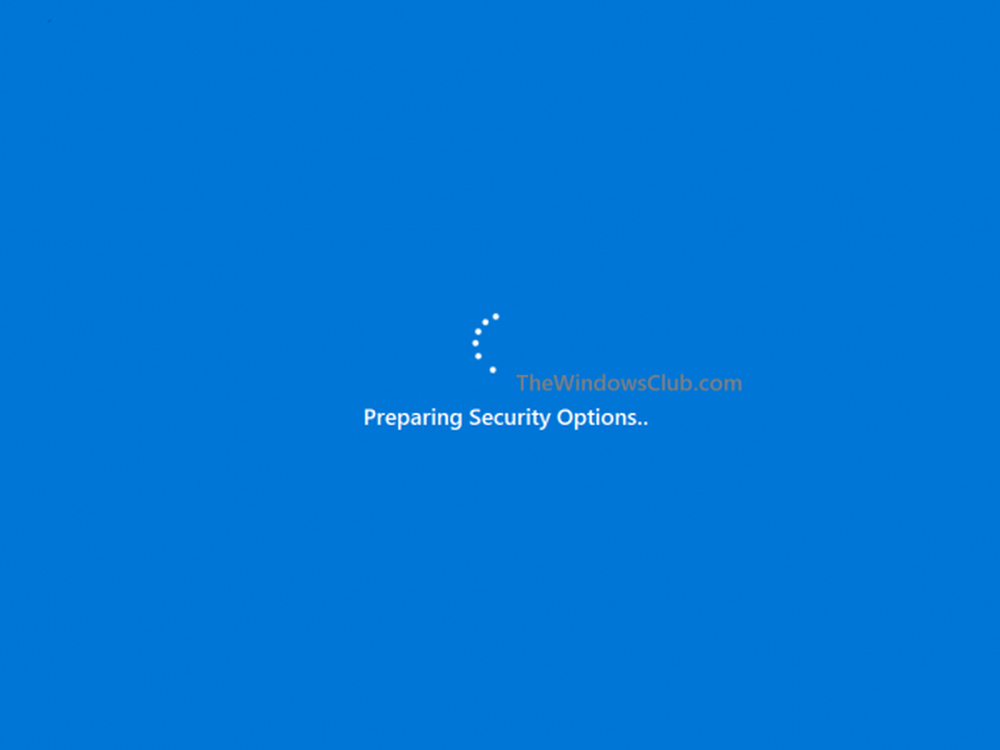Beheben Sie Windows 10-Druckerprobleme mit der Drucker-Problembehandlung

Die Vielfalt der Probleme, die einige Benutzer bei einem Upgrade auf Windows 10 haben, ist wirklich erstaunlich. Während das Upgrade für alle meine Geräte reibungslos verlief, hatten mehrere Benutzer eine Fülle von Windows 10-Problemen. Microsoft hat zwar schnell mehrere automatisierte Lösungen veröffentlicht, um Probleme mit Windows 10 zu beheben, aber die Frustration bei einigen, die immer noch Probleme haben, ist verständlich. Es gibt eine Gruppe von Benutzern, denen es zu tun hat Druckerprobleme nach dem Upgrade von Windows 8.1 oder Windows 7 auf Windows 10. Einige berichten, dass der Drucker nicht erkannt oder erkannt wird, der Drucker die Verbindung trennt, der Drucker nicht scannen oder drucken kann, der Drucker oder der Scan ausgelastet ist oder verwendet wird und der Drucker offline ist.
Microsoft hat es aktualisiert und veröffentlicht Drucker-Problembehandlung Behebung von Problemen, mit denen Benutzer in Windows 10 konfrontiert sind.
Drucker-Problembehandlung für Windows 10

Diese Drucker-Problembehandlung prüft, ob:
- Sie haben die neuesten Druckertreiber und können diese reparieren und / oder aktualisieren
- Wenn Sie Verbindungsprobleme haben
- Wenn der Druckerspooler und die erforderlichen Dienste ordnungsgemäß ausgeführt werden
- Alle anderen Druckerprobleme.
Was dieser Problemlöser behebt:
- Sie können keinen Drucker installieren, keine Verbindung zu einem Drucker herstellen oder mehr als einen Auftrag gleichzeitig drucken
- Sie erhalten eine Fehlermeldung, die darauf hinweist, dass Ihr Druckerspoolerdienst Probleme aufweist
- Sie erhalten eine Fehlermeldung, die besagt, dass Sie nicht der Standarddrucker sind
- Sie erhalten eine Fehlermeldung, die besagt, dass Sie nicht über das Netzwerk erreichbar sind
- Stellen Sie fest, ob der Drucker ausgeschaltet ist
- Stellen Sie fest, ob der Toner Ihres Druckers schwach oder leer ist, wodurch der Druckauftrag schwach erscheint oder überhaupt nicht gedruckt wird
- Stellen Sie fest, ob das Druckerpapier leer oder leer ist
- Stellen Sie fest, ob der Drucker einen Papierstau hat, der den normalen Betrieb des Druckers verhindert
- Stellen Sie fest, ob ein Druckauftrag in der Druckerwarteschlange den Druck anderer Druckaufträge verhindert
- Ermitteln Sie, ob Sie Ihren Druckertreiber aktualisieren müssen
- Sie erhalten eine Fehlermeldung, dass Ihr Plug & Play-Drucker angezeigt wird % PRINTERNAME% hat ein Treiberproblem festgestellt
Um die integrierte Drucker-Problemhilfe aufzurufen, öffnen Sie das Feld Ausführen, geben Sie Folgendes ein und drücken Sie die Eingabetaste:
msdt.exe / id PrinterDiagnostic
Sonst kannst du Klick hier um die neueste Version von Microsoft herunterzuladen.
Wenn Sie den Ratgeber von Microsoft aus geöffnet haben, schließen Sie den Drucker an und führen Sie ihn aus. Wählen Sie anschließend den Drucker aus und gehen Sie vorwärts. Sobald der Lauf abgeschlossen ist und Probleme erkannt wurden, bietet er an, die Probleme für Sie zu beheben.
Kann nicht in Windows 10 drucken
Wenn dies nicht hilft und Sie immer noch Probleme haben, benötigt der Drucker möglicherweise einen neuen Treiber. Öffnen Sie dazu Start und geben Sie ein Geräte und Drucker und wählen Sie es aus.

Wählen Sie Ihren Drucker aus. Dann wählen Sie Gerät entfernen vom oberen Rand des Fensters.
Wenn Windows einen neuen Treiber nicht automatisch findet, suchen Sie auf der Website des Geräteherstellers und befolgen Sie die Anweisungen zum Herunterladen und zur Installation.
Spitze: Die Touch-Tastatur-Problembehandlung von Microsoft hilft Ihnen, Probleme mit der Touch-Tastatur zu beheben.
Andere Beiträge, die Ihnen helfen, Probleme mit dem Drucker zu beheben:- Der Standarddrucker ändert sich ständig
- Der Drucker druckt nicht oder ein Benutzereingriff ist erforderlich.
- Fehler 0x803C010B bei der Problembehandlung von Druckern
- Der Befehl Drucken öffnet die Dialogfelder Senden an OneNote, Speichern unter, Fax senden usw.
- In Windows können nicht mehr als 15 Dateien gedruckt werden
- Abbrechen einer verklemmten oder verklemmten Warteschlange für Druckaufträge.